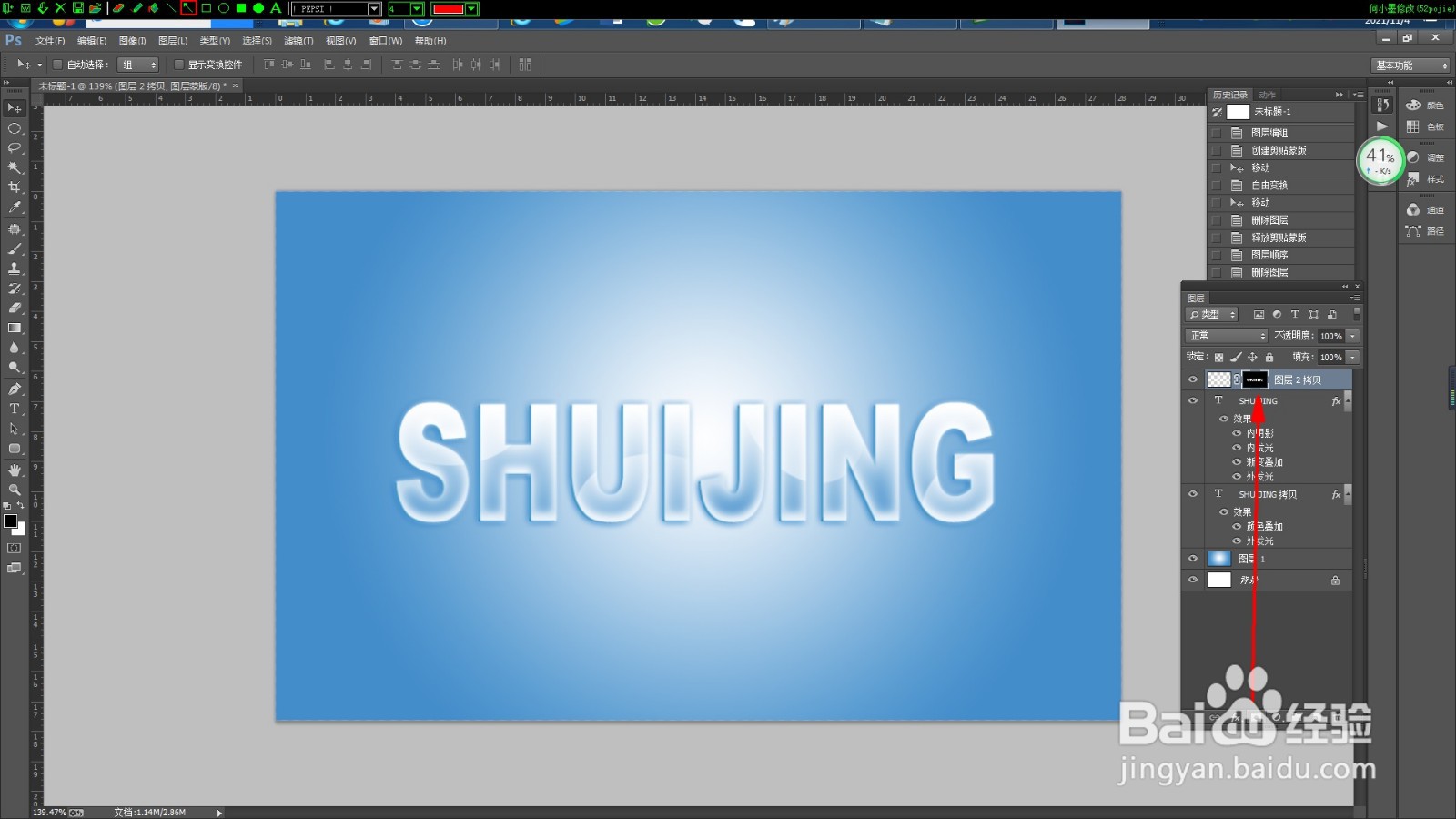1、首先打开ps,新建文档,然后新建图层,选工具中渐变工具,选择径向渐变,填充渐变效果,如图所示:
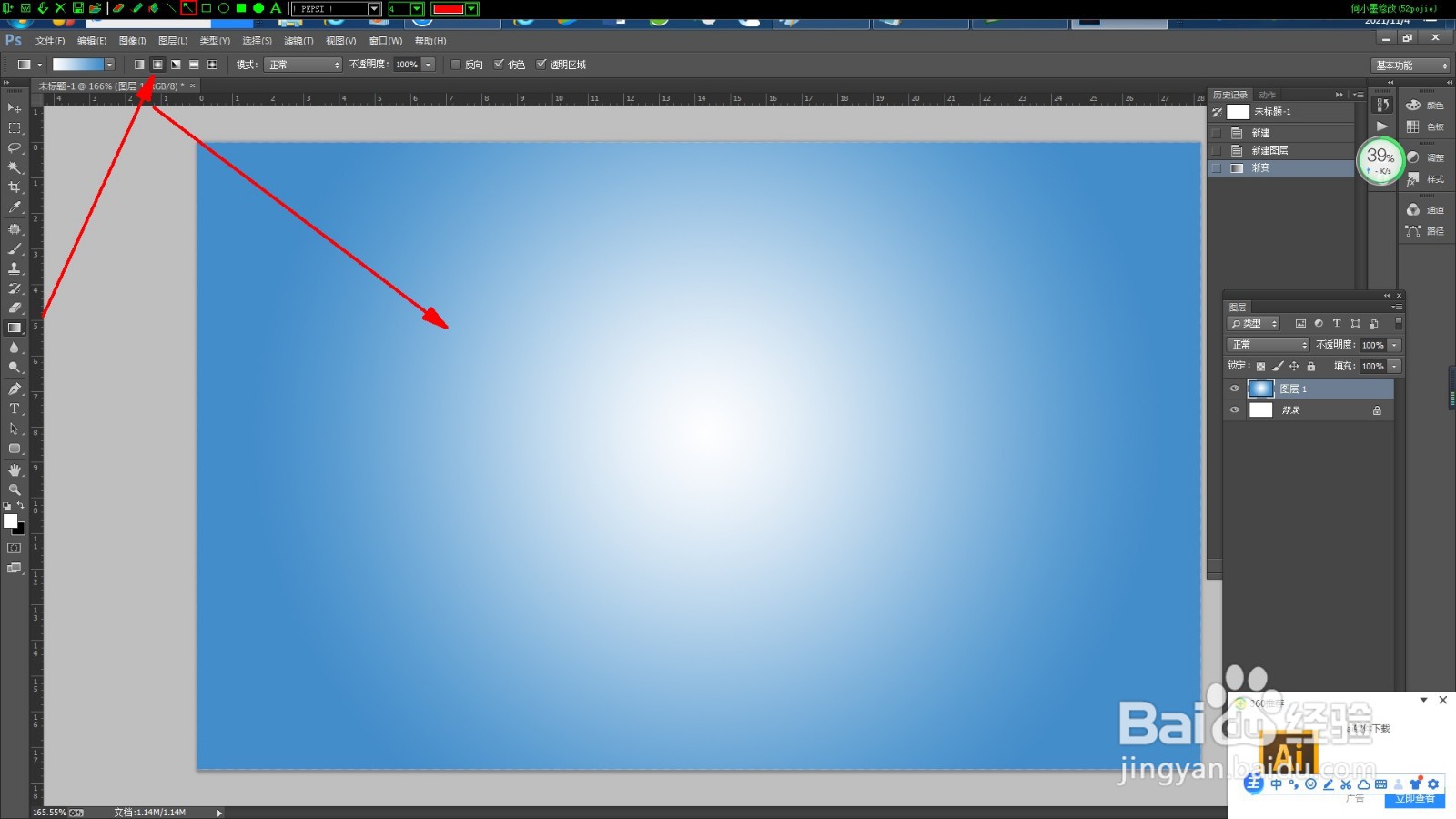
2、选择文字工具,输入“SHUIJING”,如图所示:
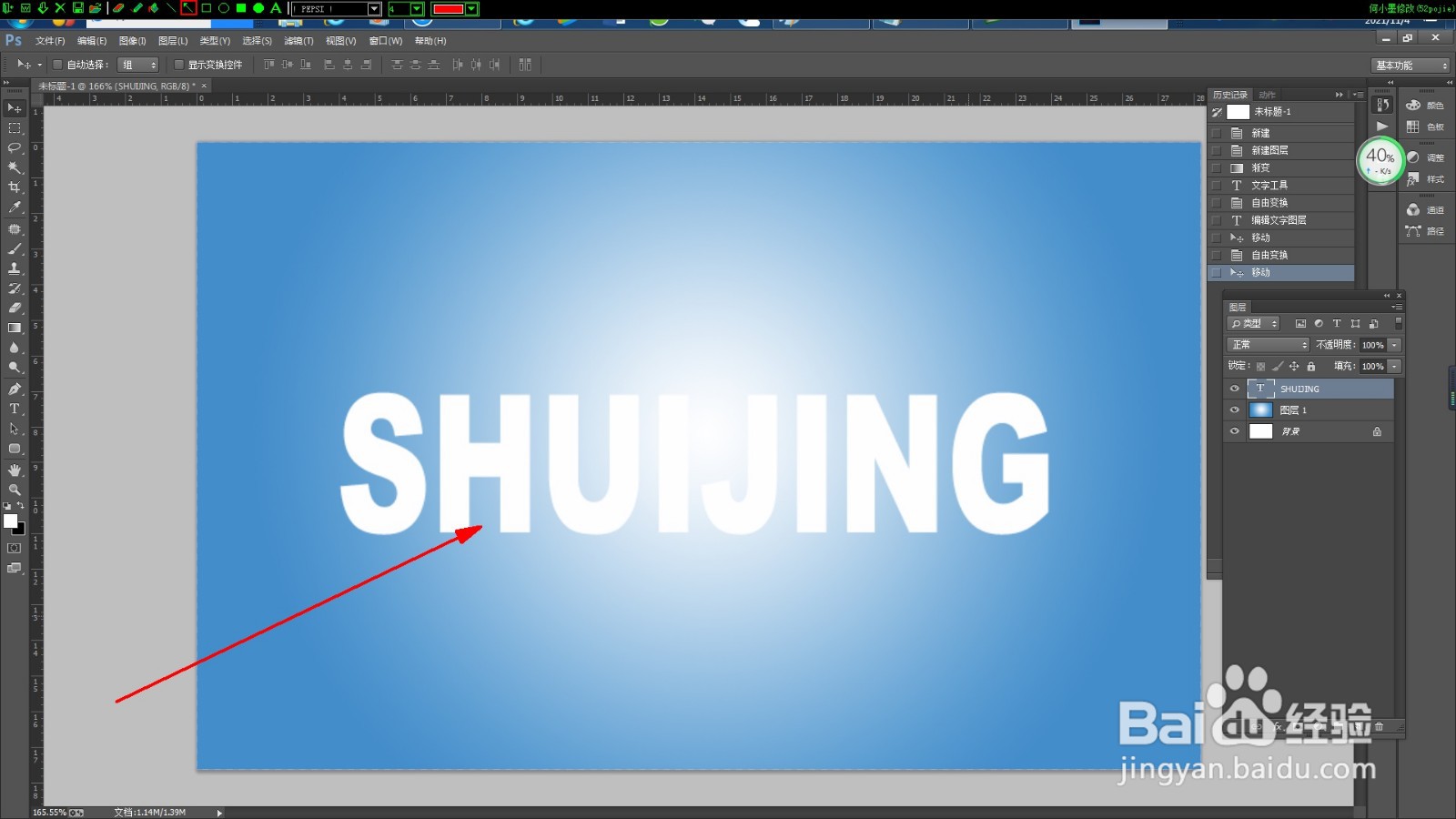
3、按“Ctrl+J”复制一层文字图层,然后在原文字图层上,添加图层样式,内阴影,设置如图所示:
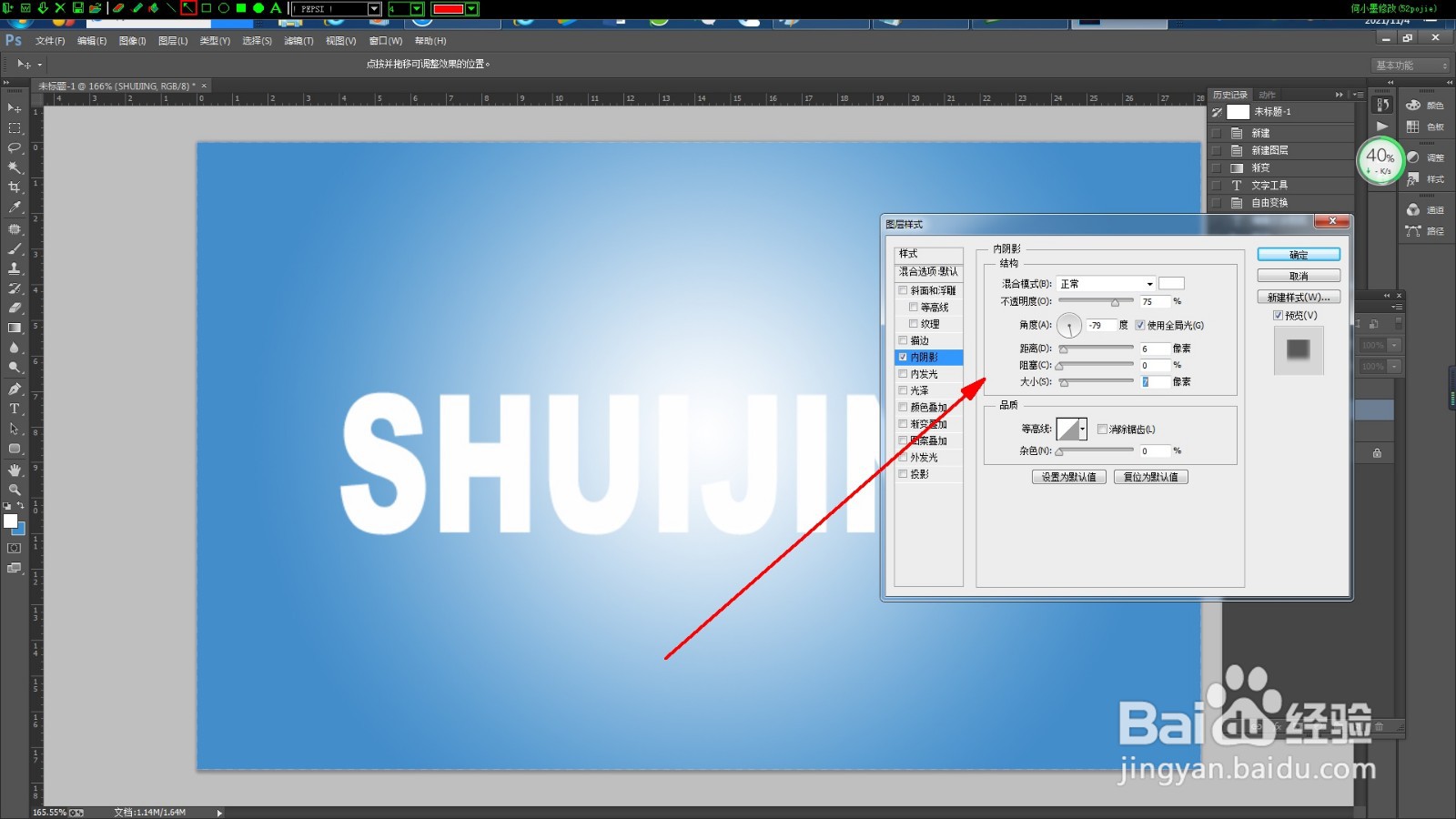
4、再添加“外发光”,设置如图所示:
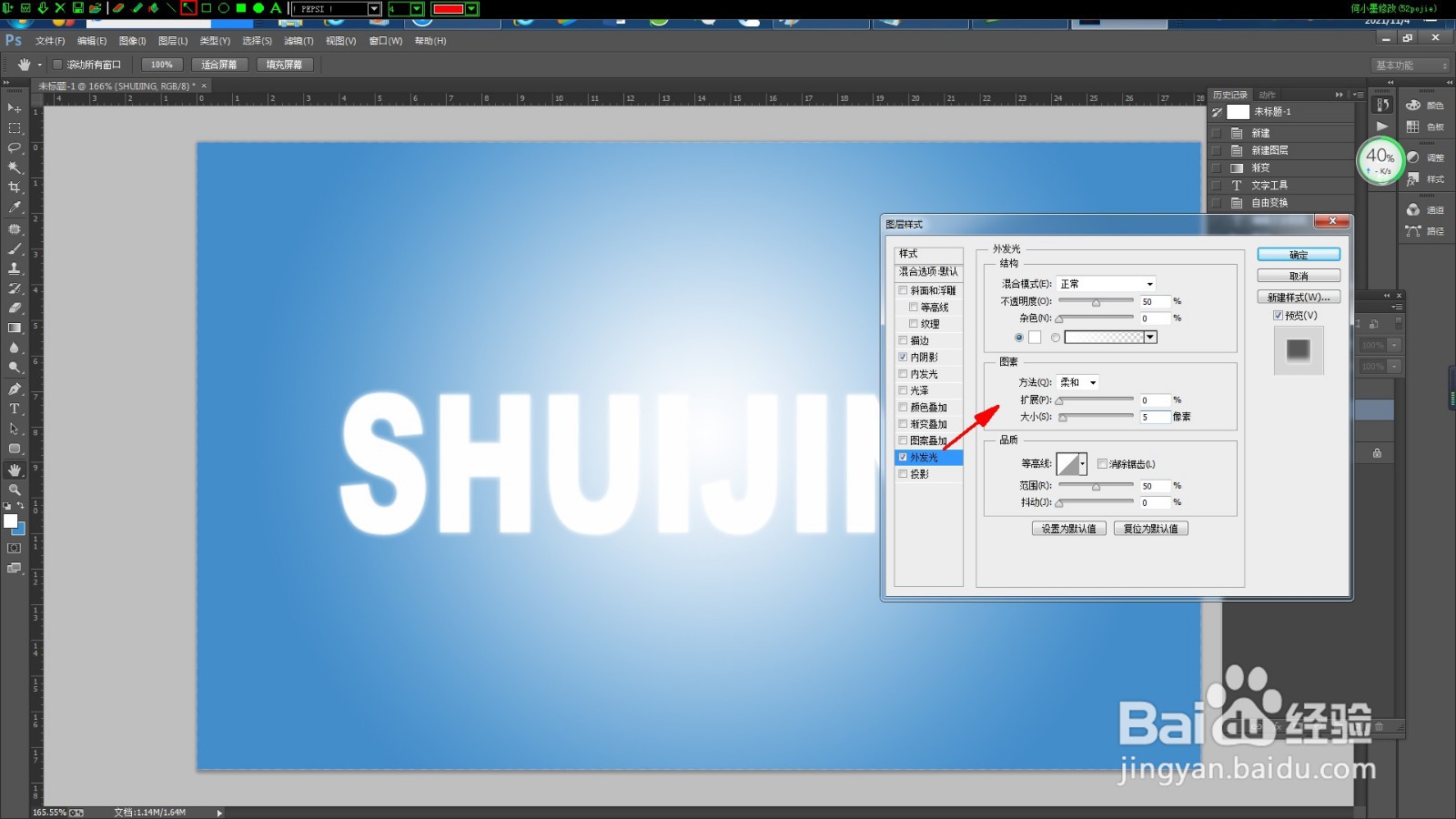
5、添加“内发光”设置如图所示:

6、添加“渐变叠加”,设置如图所示
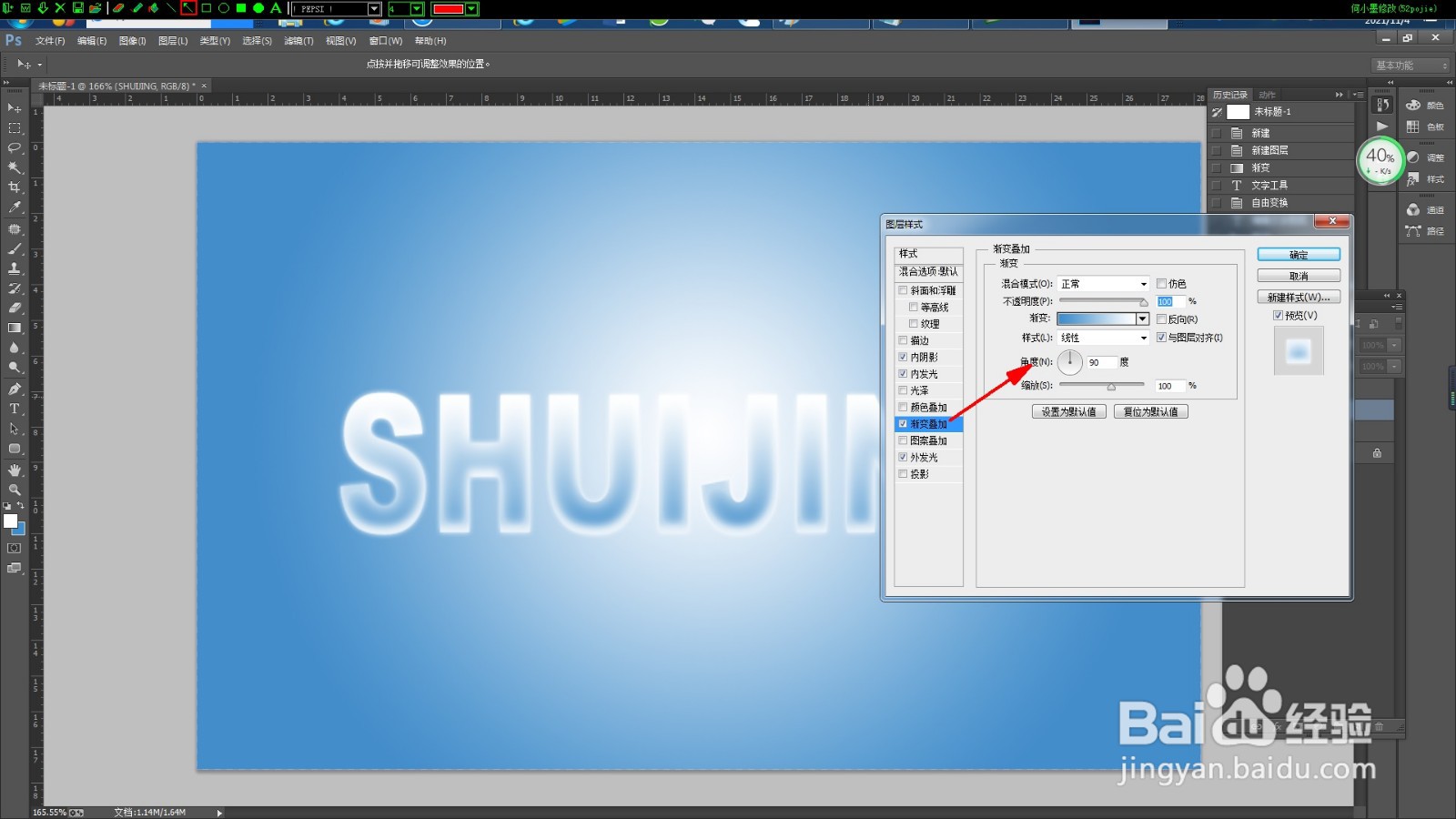
7、点击“确定”,然后把顶层的文字移到下层,且向左向下稍作移动,如图所示

8、然后给图层添加图层样式,外发光和颜色叠加,设置如图所示:

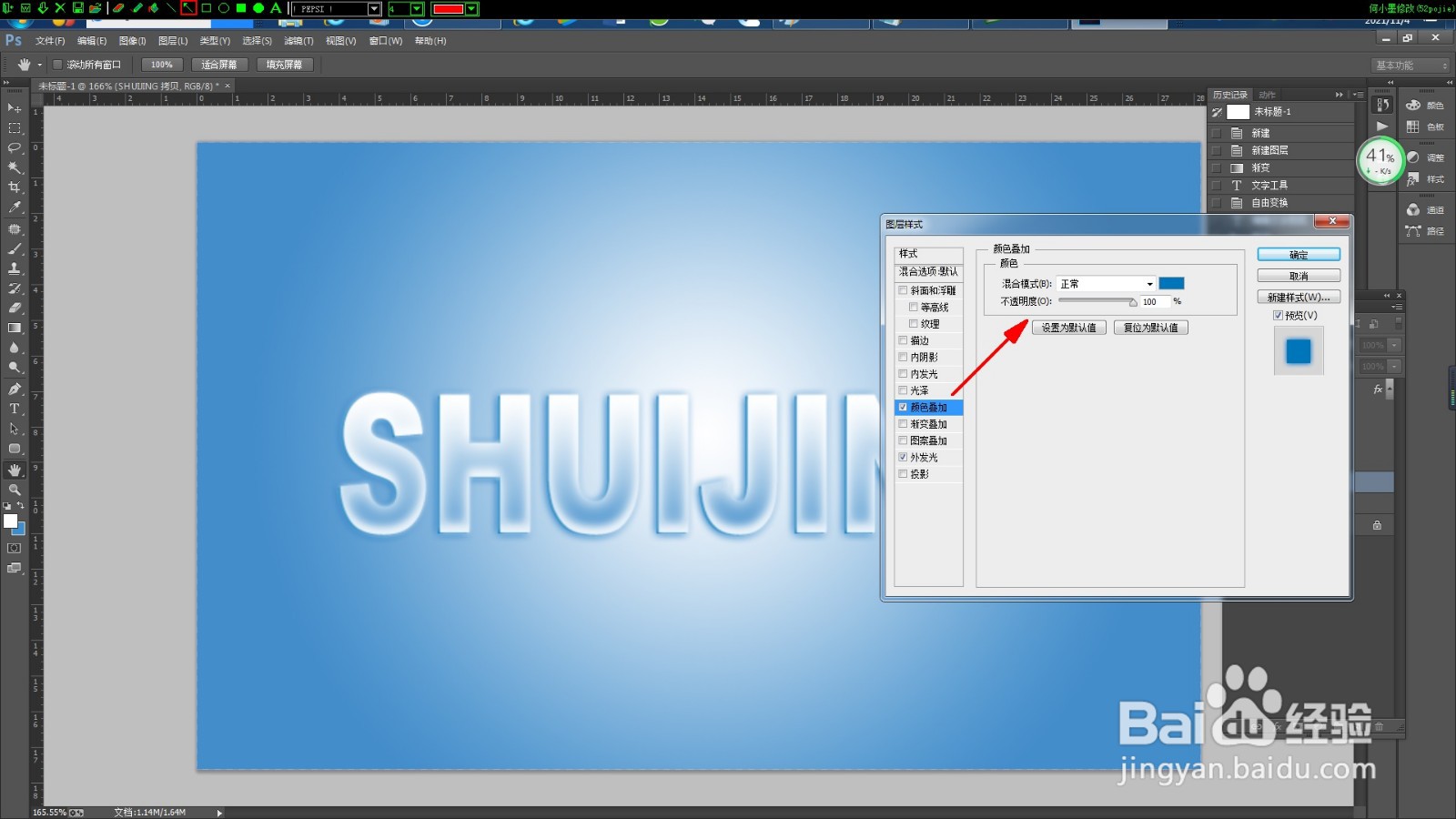
9、新建图层,绘制椭圆形选区,如图所示
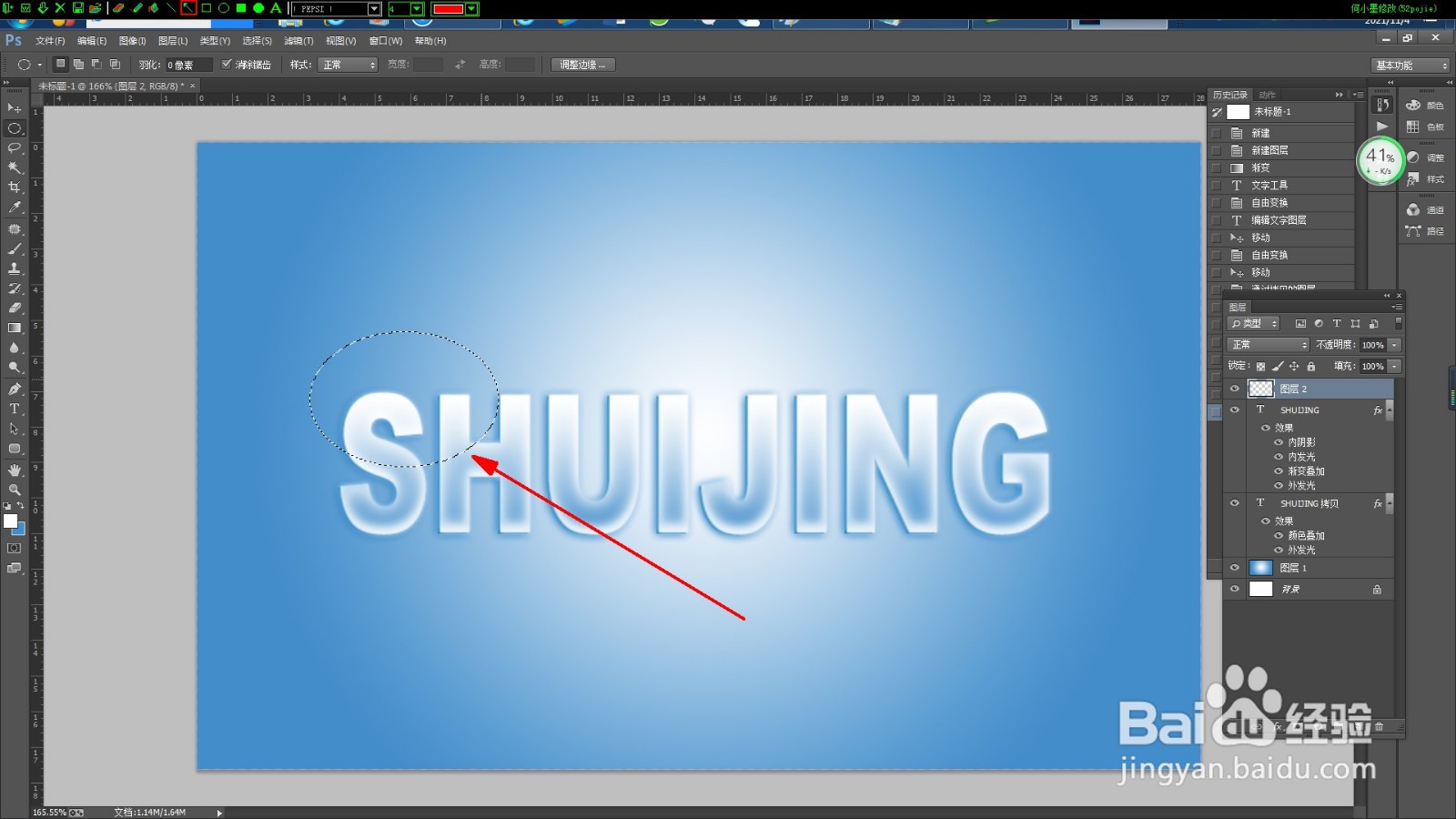
10、选择渐变工具,选择前景色到透明渐变,然后复制至其他文字不同位置,如图所示
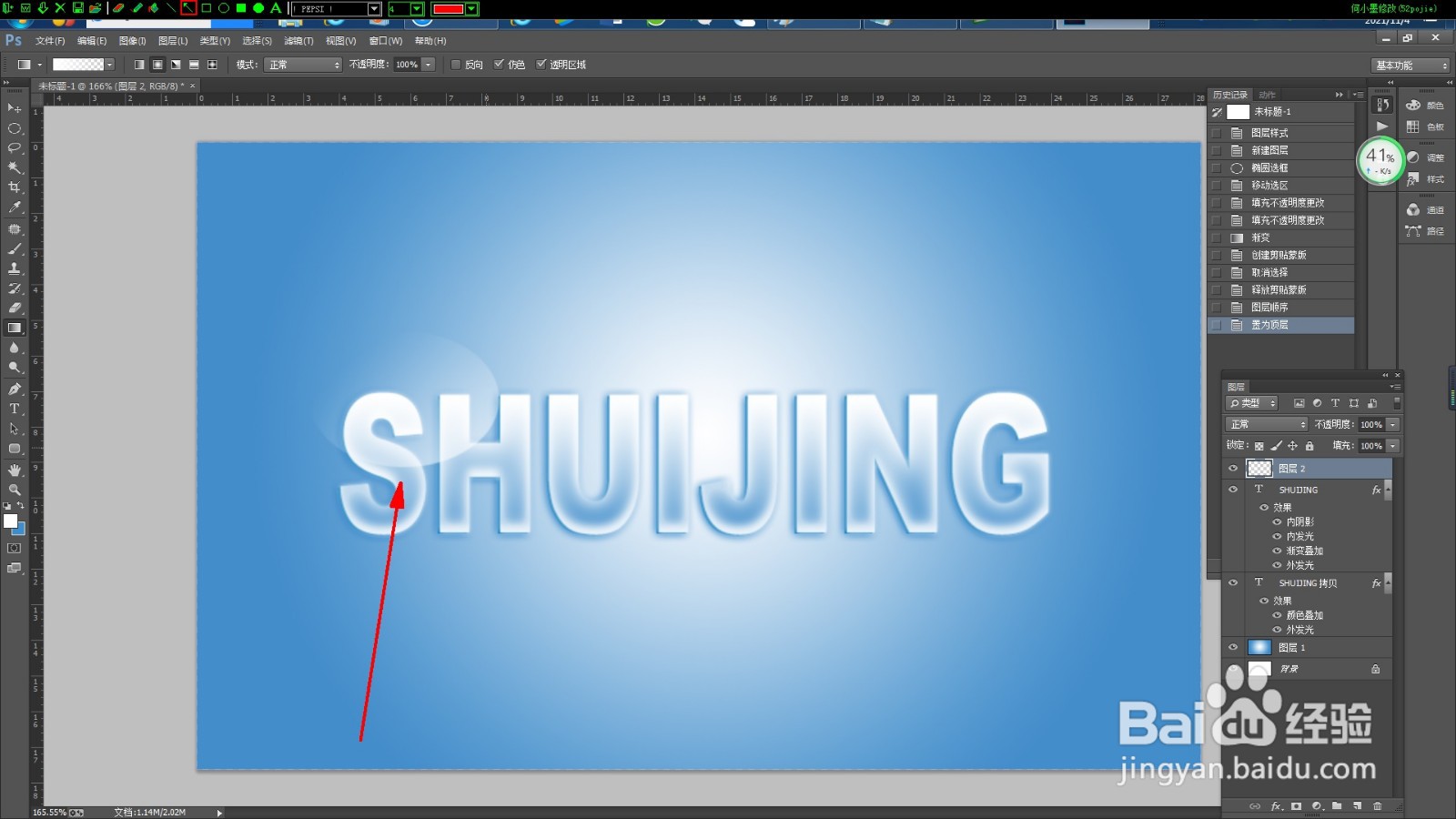
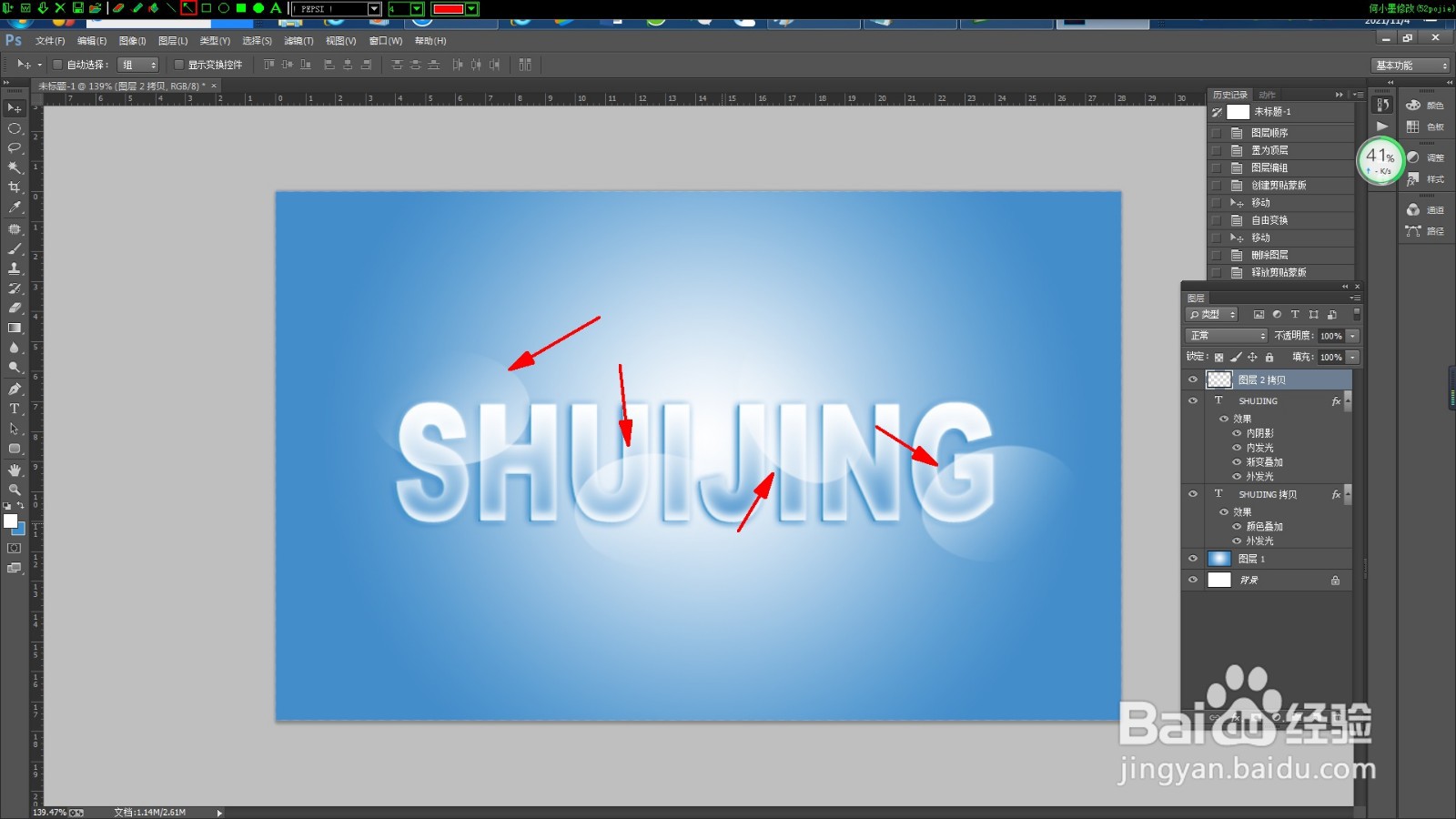
11、然后按住Ctrl键,点击文字图层,得到选区,如图所示
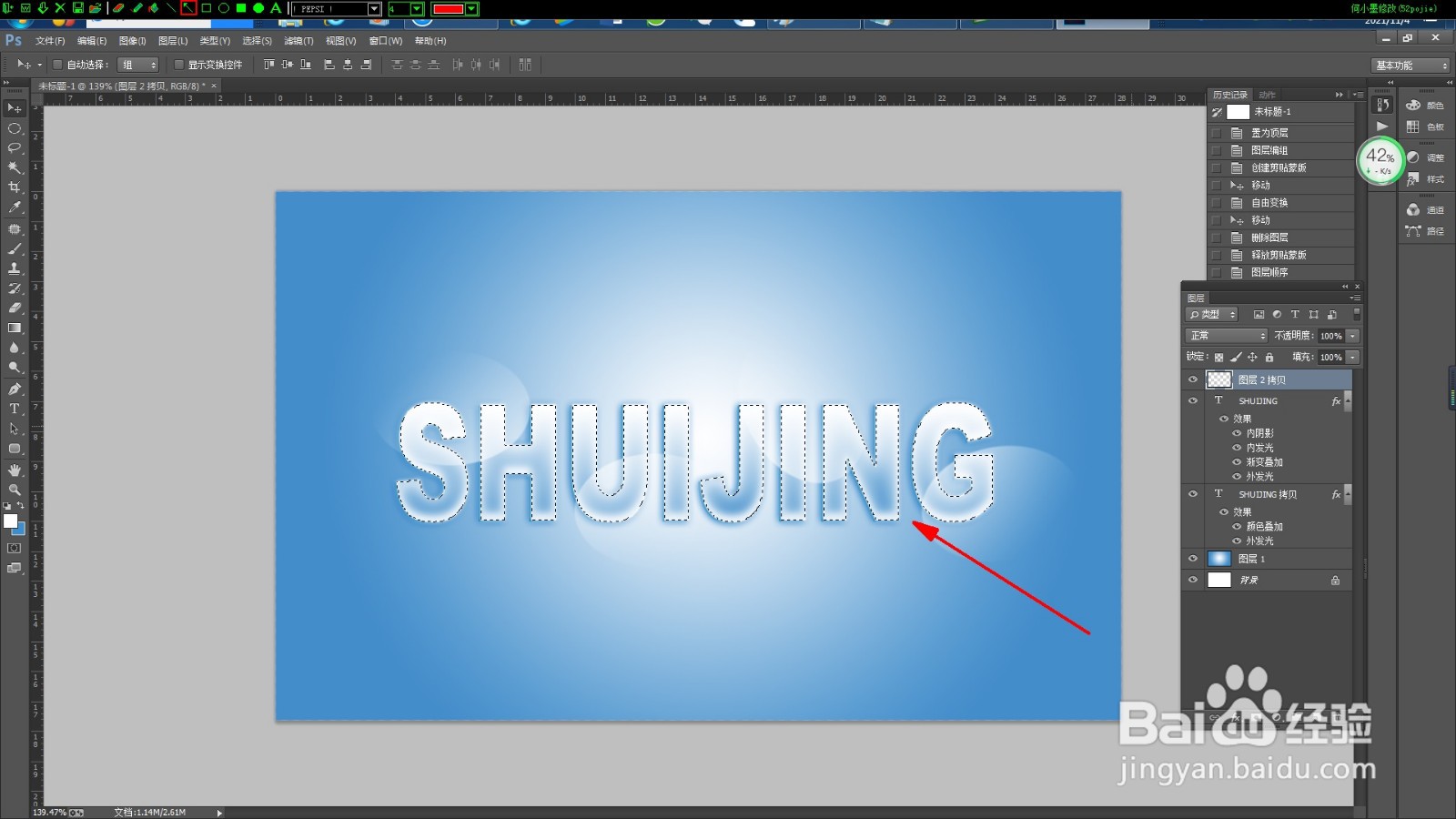
12、然后在椭圆透明渐变图层上添加图层蒙版,如图所示,完成制作